実際にAmazon Music Unlimitedを使い倒しているよよです。
 男性
男性こういった疑問にお答えしていきます。
実際に僕も使っているので、メリットもあればデメリットもあります。
この記事では、Amazon Music Unlimitedの詳細と併せて、評判や口コミを掲載していきます。
Amazon Music Unlimitedに登録しようか迷っている人は、ぜひ最後までご覧ください。
[toc heading_levels="2"]
Amazon Music Unlimitedとは?


Amazon Music Unlimitedは、Amazonが提供する音楽の聴き放題サービスです。
スマホやパソコンなど様々な端末から利用できて、6500万曲以上の対象楽曲から聴き放題という音楽サブスク市場No.1の楽曲数。
30日間の無料体験があり、無料体験期間に解約すると料金はかかりません。
Amazon music unlimitedの配信曲がいつの間にか強強になってる…。これはすごいぞ。B’z、クロマニヨンズ系、倉木麻衣、ZARD辺りがまだだが、それ以外、だいぶ来てる。
中島みゆきが来た俺大勝利。— 都元ダイスケ🍅 (@daisuke_m) January 12, 2020
Prime Musicとの違いは?



Amazonプライム会員が利用できるPrime Musicも音楽聴き放題ですが、対象楽曲が少ないです。
| サービス名 | Prime Music | Amazon Music Unlimited |
| 対象楽曲数 | 200万曲以上 | 6500万曲以上 |
| 料金 | 月額500円 | 月額980円(個人プラン) |
Amazonプライム会員は月額500円で利用できますが、Amazon Music Unlimitedは月額980円(個人プランの場合)で利用できます。
Amazon Music Unlimitedを登録する際に、Amazonプライム会員になる必要はありませんが、会員になることでAmazon Music Unlimitedの料金がお得になります。



Amazon Music Unlimitedのアプリは必要?
スマホやパソコンで「Amazon Music」というアプリで音楽聴き放題を利用できます。
Prime MusicもAmazon Music Unlimitedも同じアプリを利用します。
Amazon Music Unlimitedに登録することで、Amazon Musicアプリ内もAmazon Music Unlimited仕様に自動で切り替わります。
Amazon Music Unlimitedに登録していないプライム会員のAmazon Musicアプリは、Prime Music仕様になっています。


Amazon Music Unlimitedの3つのプラン


Amazon Music Unlimitedには、以下の3つのプランがあります。
- Echoプラン
- 個人プラン
- ファミリープラン
Amazon Music Unlimited Echoプラン
Amazon Music UnlimitedのEchoプランは、Amazon Echoという機械1台だけで使えるプラン。月額380円で利用可能。
スマホやタブレット、パソコンなどから利用することはできません。
登録方法はEchoに「アレクサ、Amazon Music Unlimitedに登録して」と言えば登録できます。
Echo端末を複数持っていても、1台からしか音楽を再生することができません。
Amazon Music Unlimited 個人プラン
Amazon Music Unlimitedの個人プランは、Amazon Echoはもちろんのことスマホやタブレット、パソコンからも音楽が再生できます。
Amazonプライム会員は200円引きの月額780円で利用でき、さらにプライム会員だと年額7,800円(2ヶ月分お得)のプランも選択可能。
驚きですが、年額プランにすると1日あたり21円で利用できちゃいますね。
ただし、音楽の同時再生は1台までなので、スマホとパソコンからAmazon Music Unlimitedの音楽の同時再生はできません。



個人プランは学生だと安くなる
Amazon Music Unlimitedの個人プランは学生プランがあります。
対象となる学生は、大学、大学院、専門学校、高等専門学校。
高等学校や中学校は対象外なので、注意です。
Amazon Music Unlimited ファミリープラン
Amazon Music Unlimitedのファミリープランは、名前のとおり家族向けのプラン。
Amazonアカウントを持っている人で、Amazon Music Unlimitedに登録していない方を最大5人招待できます。
招待された人はAmazon Music Unlimitedの料金を支払ってなくても、Amazon Music Unlimitedのサービスを利用可能。
音楽の同時再生は6台まで可能なので、5人に招待したらそれぞれ1つの端末で利用してほしいですね。
これは極端な話ですが、Amazonアカウント1つでも6台の端末で音楽を同時再生可能。
例えば、AというAmazonアカウントで4つの端末で再生、BというAmazonアカウントで2つの端末で再生して計6台で同時再生できるということ。
大家族なら超絶お得ですが、プライム会員だと年額14,800円(2ヶ月分お得)プランも選択できるようになり、さらにお得になります。
Amazon Music Unlimitedの料金
Amazonプライム会員でなくても登録できますが、会員になることで料金が少しお得になったり、年額プランを選択できるようになります。
| サービス名 | 月額 | 年額 |
| Echoプラン | 380円 | × |
| 個人プラン(非プライム会員) | 980円 | × |
| 個人プラン(プライム会員) | 780円 | 7,800円 |
| 個人プラン(学生) | 480円 | × |
| ファミリープラン(非プライム会員) | 1,480円 | × |
| ファミリープラン(プライム会員) | 1,480円 | 14,800円 |
Echoプランは、プライム会員になることでお得になることはありません。
個人プランは、プライム会員になることで月額が200円引きになり、年額プランを選択できるようになります。
ファミリープランは、プライム会員になることで月額はお得になりませんが、年額プランを選択できるようになります。
個人プランもファミリープランも年額プランを選択することで、2ヶ月分お得になります。
選曲のためにAmazon Music UnlimitedでJ-POP調べてたら、普通に良いアーティストがたくさん存在してることがわかる。料金がかかるとしてもCD1枚ずつ買うことを考えたら、音楽好きはサブスクやるべきだな。じゃないと新しい音楽に出会える機会がなかなかない。ある意味良い時代になったと思う。
— ohmura / xbear (@xbearjp) February 16, 2020
Amazon Music Unlimitedの支払い方法
支払い方法は下記の2つが使えます。
- クレジットカード
- デビットカード
- 携帯キャリア決済
国内発行のクレジットカード、デビットカードで利用できます。僕は楽天銀行のデビットカードで支払っています。
携帯キャリア決済は、docomoとauのみでSoftBankには対応していません。
Echoプランは携帯キャリア決済は使用できず、クレジットカードとデビットカードで登録できます。
Amazon music unlimited ってキャリア決済は au と docomo だけなのね… SoftBank はハブられ…
— レオポン。 (@leopon_) November 7, 2019
現在、携帯キャリア決済を支払い方法として選択できない障害が発生しています。
16歳以上ならデビットカード作成可能
デビットカードとは、銀行の預金残高を使用して、決済する仕組みのカードです。
財布から現金を出さずに決済(キャッシュレス決済)ができ、銀行の預金残高以上に使いすぎることもないため、安心して使用できます。
クレジットカードのように後払いではありませんが、クレジットカードと同じように決済できます。
もしもあなたが、「クレジットカードが作れず、携帯キャリア決済もできない」という状況であれば、楽天銀行のデビットカードで作る選択肢しかありません。
他の音楽聴き放題サービスとの楽曲数と料金比較
| サービス名 | 料金 | 楽曲数 |
| Amazon Music Unlimited | 980円 | 6,500万曲以上 |
| Apple Music | 980円 | 5,000万曲以上 |
| LINE MUSIC | 960円 | 5,000万曲以上 |
| Spotify | 980円 | 5,000万曲以上 |
| Google Play Music | 980円 | 4,000万曲以上 |
| AWA | 960円 | 5,500万曲以上 |
| dヒッツ | 500円 | 500万曲以上 |
Amazon Music Unlimitedはプライム会員だと200円引きの月額780円、年額7,800円で利用可能。
年額だと1ヶ月あたり650円で利用できる計算になります。1日あたり21円。
dヒッツの方が安いけど、Amazon Music Unlimitedもプライム会員ならそれなりに安いのが良い評判の理由。
Amazon Music Unlimitedを利用できる端末


Amazon Music Unlimitedでは、スマホ、タブレット、パソコン、Fire TV、AppleTV、Alexa搭載端末から音楽を再生することができます。
Alexaとは、Amazonが開発したAIアシスタントである。
Amazonの「Alexa」は、Appleの「Siri」、Googleの「Googleアシスタント」、マイクロソフトの「Cortana」のような存在です。
Alexaが搭載している代表的な端末は、「Amazon Echo」や「Echo Dot」などがあります。
| サービス名 | 対応機種 |
| Amazon Music Unlimited | スマホ/PC/FireTV/AppleTV/Alexa/Chromecast |
| Apple Music | スマホ/PC/FireTV*/Alexa |
| LINE MUSIC | スマホ/PC |
| Spotify | スマホ/PC/FireTV/Alexa |
| Google Play Music | スマホ/PC/Chromecast |
| AWA | スマホ/PC/FireTV |
| dヒッツ | スマホ/PC/FireTV*/Alexa |
Amazon Music Unlimitedは対応機種も他社を圧倒していますね。
正直、スマホとPCさえ対応していれば十分ですが、テレビでも音楽を再生できるのも評判が良い理由。
Amazon Music、Fire TVのアプリが良さげ。対応曲限られてるけど歌詞出るの良いな。
音楽サブスク、一通り試したけど自分の環境的にAmazonが最適かなー pic.twitter.com/03aQzudqyH— くんぱ (@kun7pa) January 25, 2020
Amazon Music Unlimitedをスマホで利用する
iPhone、Androidで利用することができますが、アプリをインストールする必要があります。
iPhoneユーザーは、App Storeで「Amazon Music」と検索して、アプリをインストールできます。
Androidユーザーは、Playストアで「Amazon Music」と検索して、アプリをインストールできます。
>>App StoreでAmazon Musicをインストールする
>>PlayストアでAmazon Musicをインストールする
Amazon Music Unlimitedに登録後、アプリをインストールして、Amazonアカウントにサインインすることで利用できます。
Amazon Music UnlimitedをPCで利用する
Windows、Macで利用できますが、PCに関してもアプリをインストールします。
WindowもMacも以下のリンクから「デスクトップ版をダウンロード」をクリックすることでダウンロードが開始します。
Amazon Music Unlimitedに登録後に、アプリを開きサインインすることで利用できます。
ブラウザからもAmazon Music Unlimitedを利用することができ、ストリーミング再生だけ可能。
Amazon Music UnlimitedをFire TVで利用する
ホームボタンを長押しして、アプリを選択します。
インストールされているアプリが一覧で表示されます。
Amazon Musicのアプリが表示されているので、選択して開きます。
Amazon Music Unlimitedに登録後に利用できるようになります
Amazon Music UnlimitedをApple TVで利用する
App Storeで「Amazon Music」とインストールして、Amazonアカウントでサインインすることで利用できます。
もちろん、アプリをインストールする前にAmazon Music Unlimitedの登録を。
Amazon Music UnlimitedをAlexaで利用する
Alexa端末に対して、「アレクサ、Amazon Musicで●●を再生して」と言うことで音楽が流れます。
●●はアーティスト名、プレイリスト名が入ります。
Amazon Music UnlimitedをChromecastで利用する
Amazon MusicのアプリをiPhoneもしくはAndroidでインストールします。
Amazonアカウントにサインインした後、再生する音楽またはプレイリストを選択します。
画面下部に表示されるキャストアイコンより、Chromecastを選択して再生します。
このとき、iPhoneもしくはAndoirdとChromecastは同じWi-Fiに接続していなければいけません。
Amazon Music Unlimitedでどんな曲が聴ける?


以下のジャンルの曲が聴き放題です。
- J-POP
- アジアンポップ(K-POP)
- ポップス
- ロック
- ハードロック・ヘヴィメタル
- ブルース・カントリー
- ソウル・R&B
- ヒップホップ
- ダンス・エレクトロニカ
- ジャズ・フュージョン
- クラシック
- レゲエ
- ワールド
- ニューエイジ・イージーリスニング
- サウンドトラック
- アニメ・ゲーム
- キッズ・ファミリー
- 演歌・歌謡曲
- 日本の伝統音楽・芸能
- バラエティ・効果音
有名な曲からマイナーな曲までたくさんあります。
J-POPアーティスト



例えば、以下のアーティストの曲がAmazon Music Unlimitedで聴けます。
- Official髭男dism
- 菅田 将暉
- Kind Gnu
- Foorin
- Uru
- aiko
- あいみょん
- JUJU
- back number
- ONE OK ROCK
- 東京事変
- [Alexandros]
- 嵐
- 星野 源
- Mr.Children
- 秦 基博
- GReeeeN
- 坂道シリーズ
- サカナクション
- スピッツ
- モンゴル800
- 椎名林檎
- スキマスイッチ
- sumika
- ゆず
- 三代目 J Soul Brothers from EXILE TRIBE
- 中島みゆき
- SEKAI NO OWARI
- ケツメイシ
- サザンオールスターズ
- BUMP OF CHICKEN
- ORANGE RANGE
- レミオロメン
- RADWINPS
- 宇多田ヒカル
- すとぷり
- UVERworld
- wacci
- ポルノグラフィティ
- Aimer など
挙げればキリないのですが、数えきれないほどのアーティストがCDも買わずに聴けるのです。
普段、聴かないアーティストを気軽に聴けるようになるので、音楽鑑賞がはかどります。
Amazon側で作成されたプレイリストが優秀
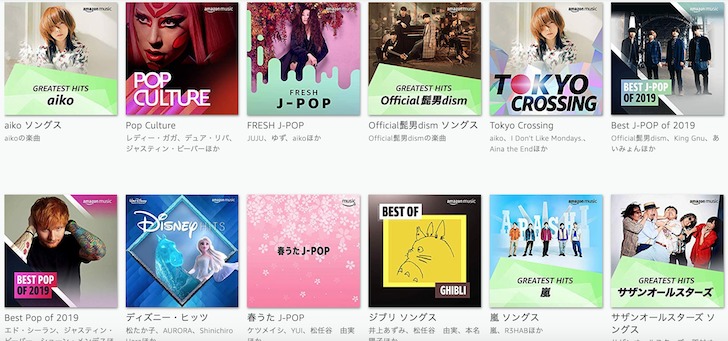
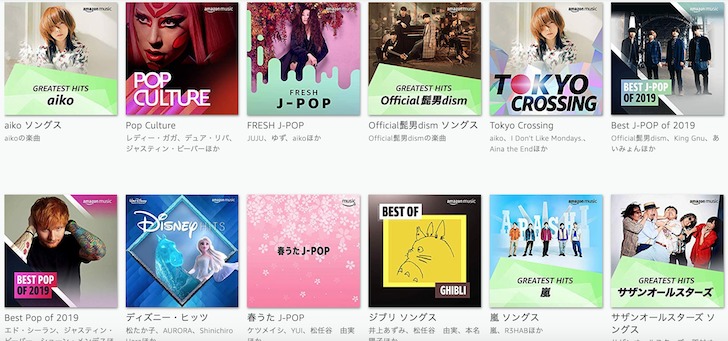
Amazon側の音楽担当者が厳選した楽曲をプレイリストで楽しめるのですが、このプレイリスト評判が良い。
気分に合わせて「晴れた朝に聴きたい洋楽」「眠りのための弦楽クラシック」など選べます。
もちろん、自分好みのプレイリストを作成することも可能。
AmazonMusicが勝手に選曲してくれるやつ聴いてたら、ワタリドリ流れてきて前奏で柴田を探してしまったw 柴田不足😭
てか、久々原曲聴いたけどいいねー。
自分のプレイリスト以外を流すとその時代の想い出にも浸れるからいい😊✨
そして今はモンパチ💕#ライブ行きたい pic.twitter.com/NGsiwHc6sA— tomo☆ESNs (@mosutomoko) March 1, 2020
音楽を垂れ流しできるラジオが最高
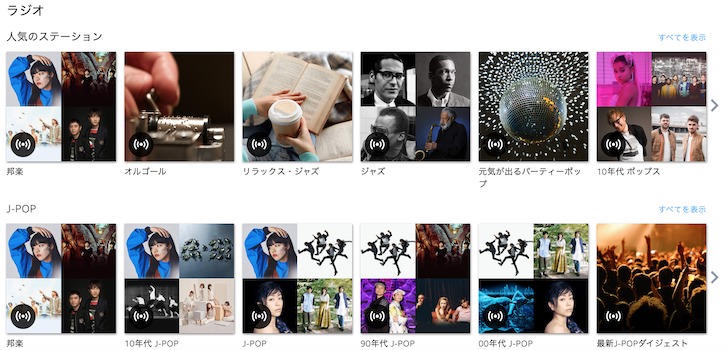
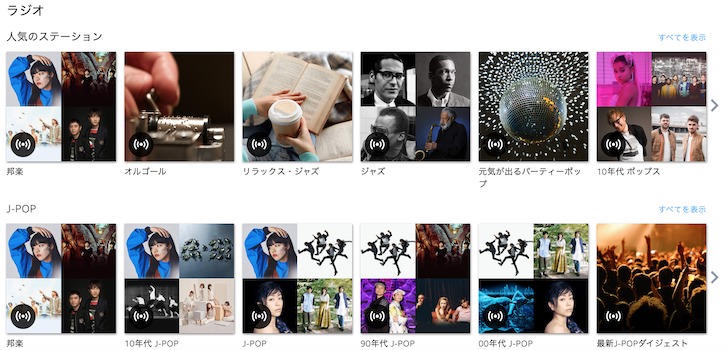
色々なジャンルの中から、垂れ流ししたいジャンルを決めて音楽を再生します。
垂れ流しなので、再生を開始するとずーっと音楽が流れています。
苦手なアーティストの楽曲が再生された場合、Badボタンを押すことで、そのアーティストの楽曲が再生されにくくなります。
逆に好きなアーティストの楽曲が再生され、もっと聴きたいと思った時にGoodボタンを押すことで、そのアーティストの楽曲が再生されやすくなります。



損しないAmazon Music Unlimitedの登録方法


正しくAmazon Music Unlimitedに登録しないと、損することになります。
特にiOSユーザーは本当に注意してほしいのですが、iTunesの支払い方法を利用してしまうと、月額1,080円になります。
Amazon Music Unlimitedに登録する前に、Amazon Musicのアプリを開くと、iTunesの支払い方法を利用してAmazon Music Unlimitedの登録するよう促されます。
事前にAmazon Music Unlimitedに登録していれば、月額980円(プライム会員なら780円)の個人プランに登録可能です。
アマゾンプライマーなのにamazon music unlimitedの請求が1080円きてたことに今まで疑問にも思わずにいて、自分は情報弱者だったことに気づいて泣いてる。。。
— ささはらはるか (@itadaki_naruru) February 6, 2020
スマホ、PCどちらでも以下のリンクからAmazon Music Unlimitedの登録ページにアクセスできます。
>>Amazon Music Unlimitedの登録ページ
スマホでの登録方法を紹介しますが、PCでも同じような感じで画面を進めることで登録できます。
登録ページを開くと以下のような画面になりますので、「無料で試す」のボタンを押します。
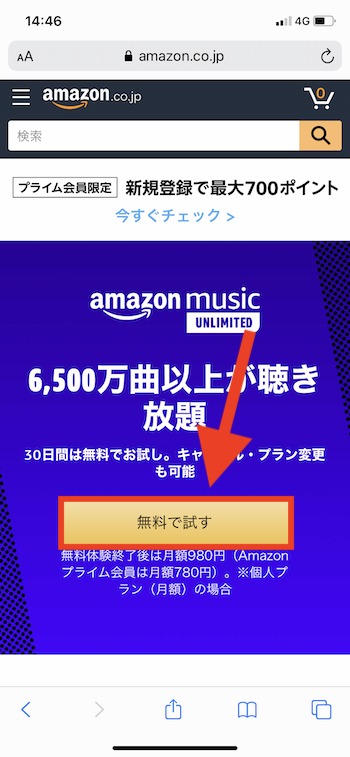
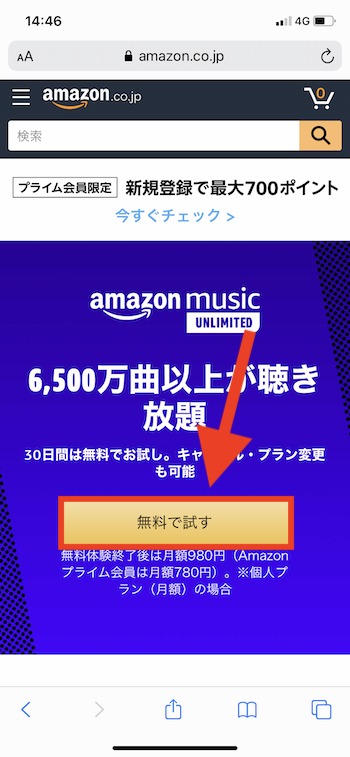
支払い方法を選択して、「次に進む」を押します。無料体験でも支払い方法を選択する必要があります。
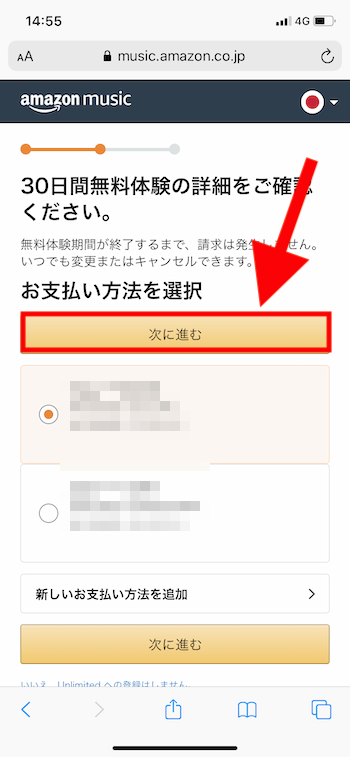
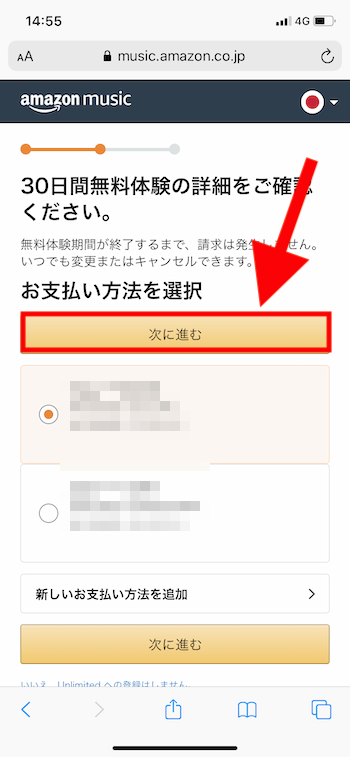
「30日間無料体験を始める」をタップすると、Amazon Music Unlimitedの無料体験を始めることができます。
画像では980円になっていますが、プライム会員なら780円になっています。
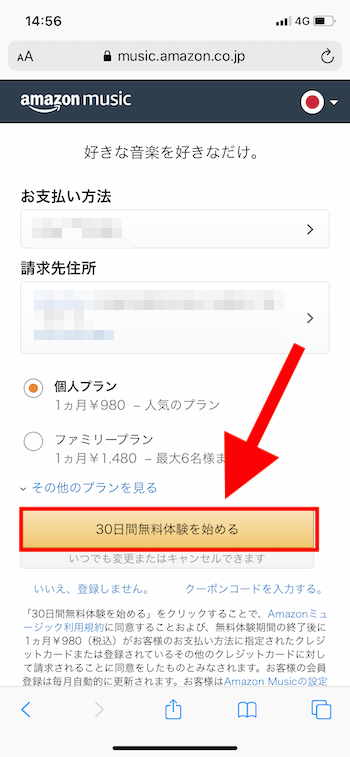
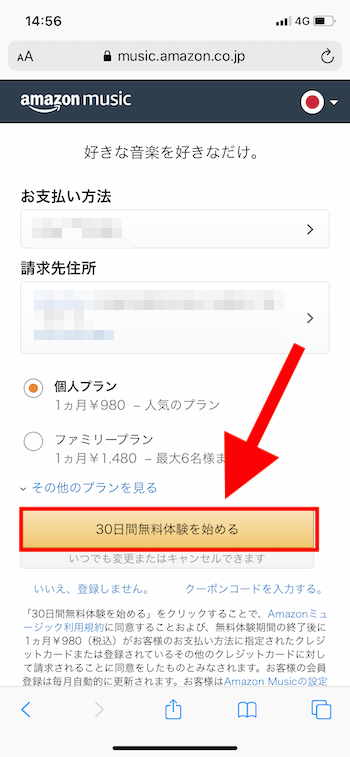
学生プランを選択する場合、「30日間無料体験を始める」のすぐ上に表示されている「その他のプランを見る」⇒「学生ですか?」を順にタップすると選択できます。
Amazon Music Unlimitedの解約方法





こういった方は解約方法を事前に知ってから、無料体験をしましょう。
ほとんどのサブスク(月額サービス)は解約直前にお知らせが届くことはなく、無料体験期間が終了したら、月額料金が請求されます。
うっかりして、月額料金が請求されてしまったということはあってはいけませんよね。
キャンセル後、次回更新日までAmazon Music Unlimitedを利用できます。



スマホでの解約方法
iPhoneではアプリ上からAmazon Music Unlimitedを解約することができません。
SafariなどのWebブラウザからAmazonにアクセスする必要があります。
画面左上の三本線をタップします。
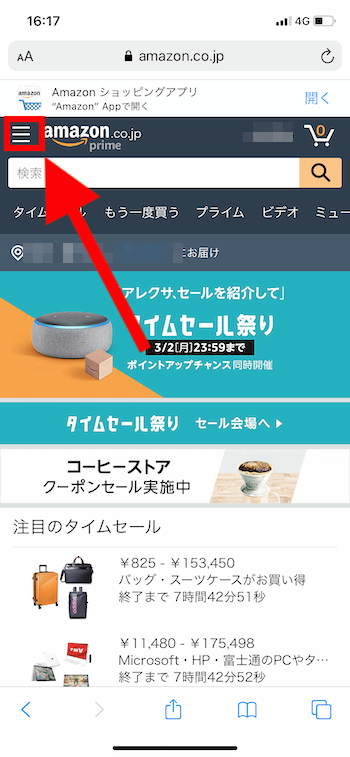
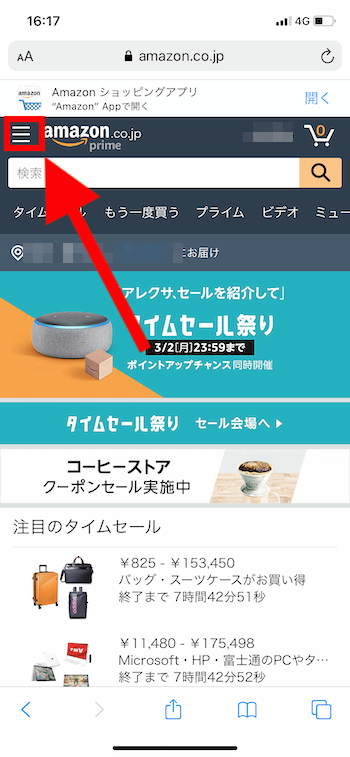
「アカウント」をタップします。
ここで「アカウント」ではなく「アカウントサービス」が表示される場合、ブラウザではなくアプリを開いてしまっています。iOSユーザーは、「アカウントサービス」から進んでも解約はできません。YahooやGoogleの検索エンジンからAmazonと検索して、Amazon公式サイトのリンクを長押しして新規タブで開くことでブラウザからアクセスできます。
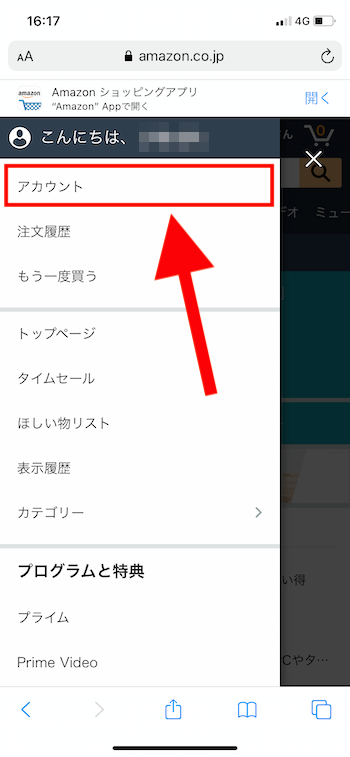
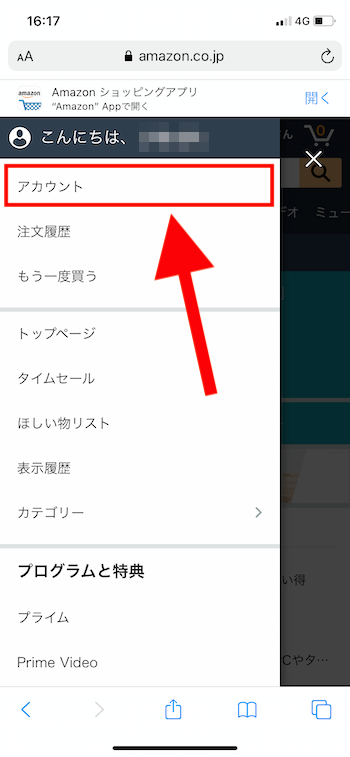
「メンバーシップおよび購読」をタップします。
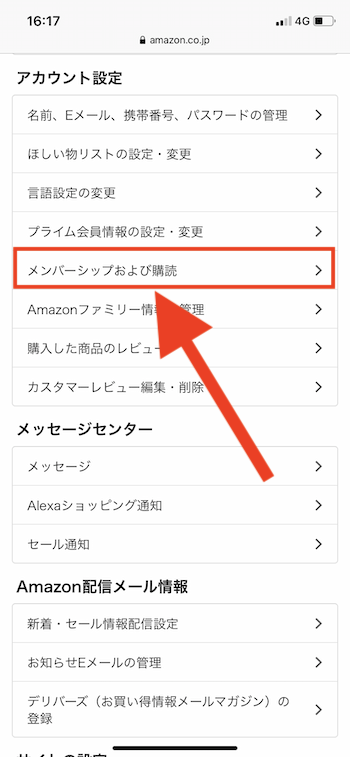
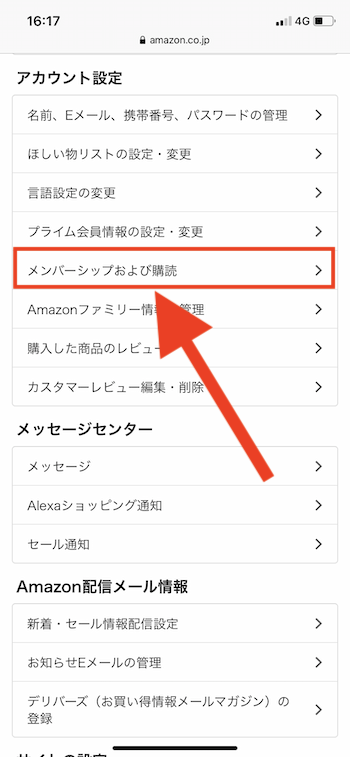
Amazon Music Unlimitedアクティブの右にある右矢印の部分をタップ。
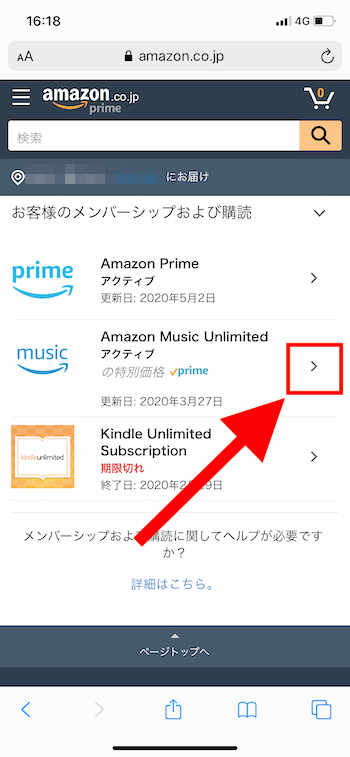
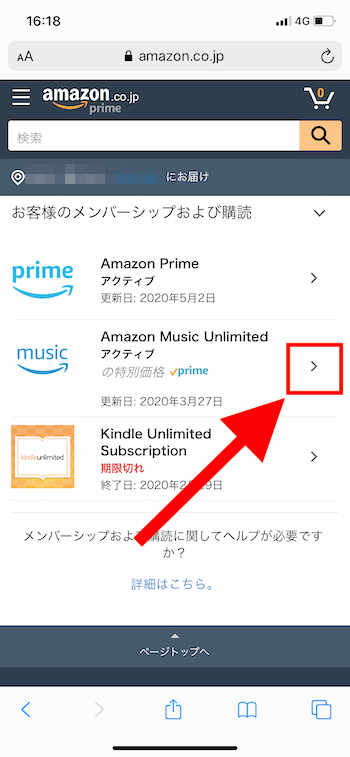
「Amazon Music Unlimitedの設定」をタップ。
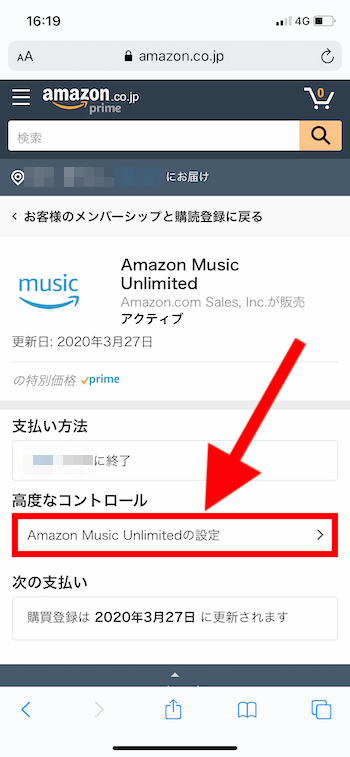
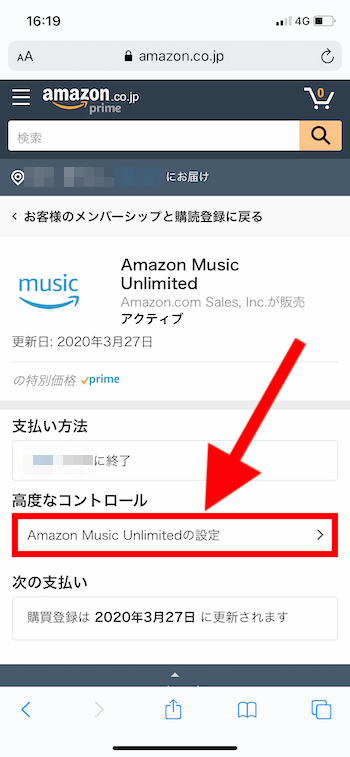
「会員登録をキャンセル」を押し、画面を進めていくことでキャンセルすることができます。
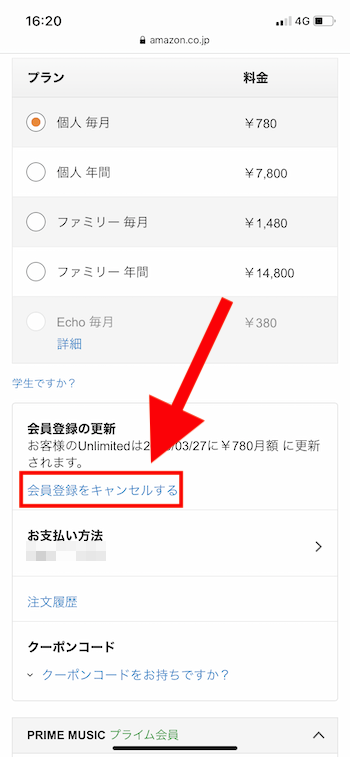
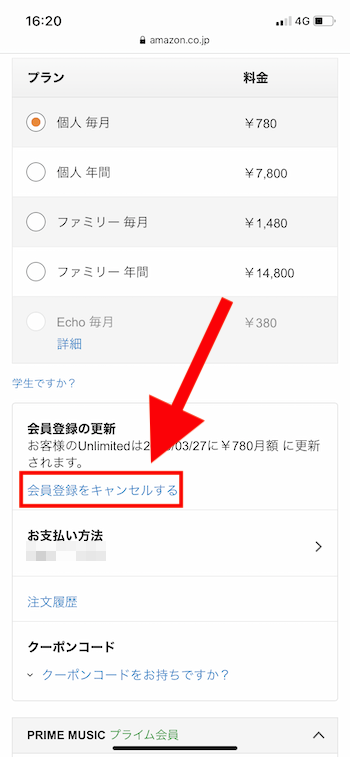
どうしてもキャンセルできないということであれば、Amazonカスタマーサービスに連絡すれば、キャンセルしてくれます。


PCでの解約方法
Windows、Mac共通です。
Amazon Musicアプリを開き、画面右上に表示されている名前をクリックし、設定をクリックします。
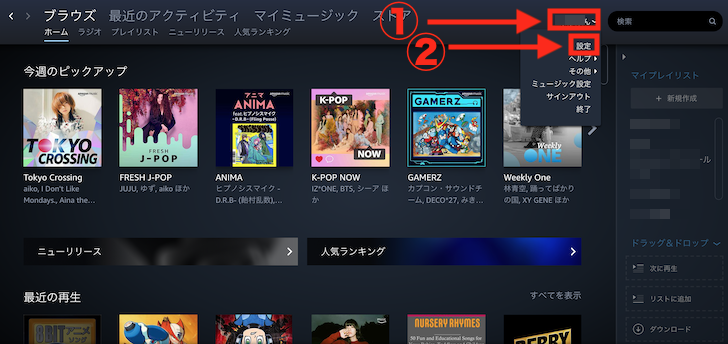
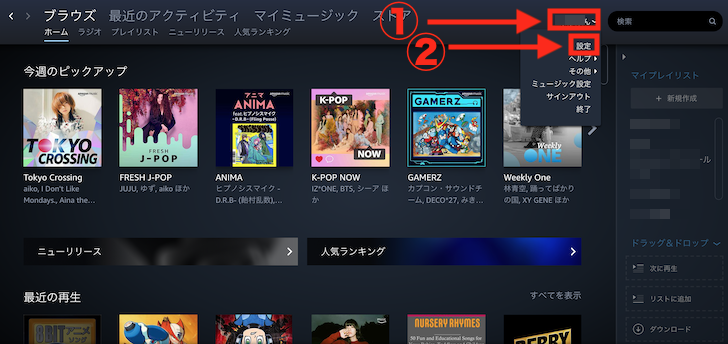
「登録情報の設定」をクリック。
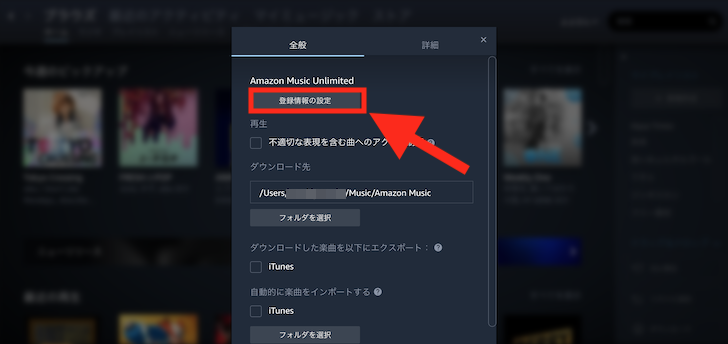
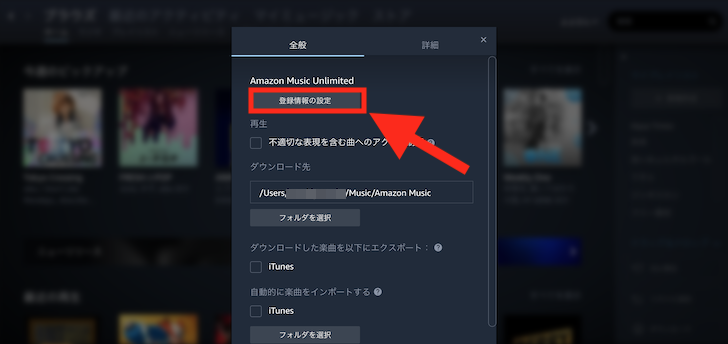
「会員登録をキャンセルする」をクリックして、画面を進めていくことでキャンセルすることができます。
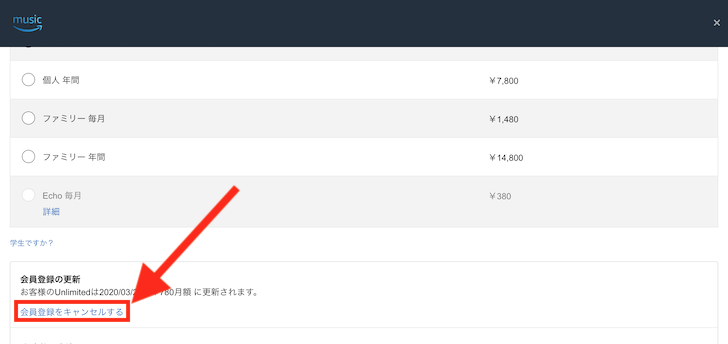
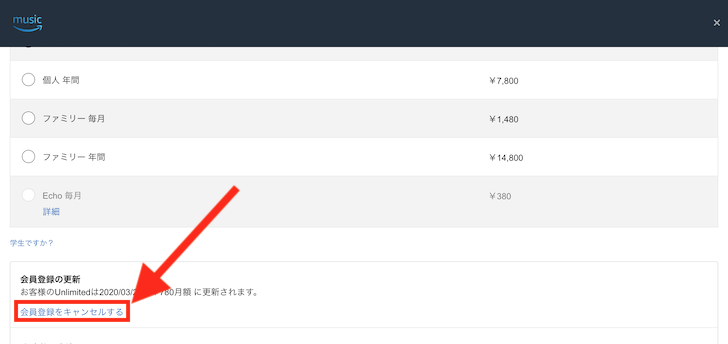



Amazon Music Unlimitedの良い評判・口コミ


登録するかの判断は、第三者の評判・口コミを確認してからの方が安心です。
良い評判:思いがけない良い曲に遭遇する
友達の勧めもあってAmazon music unlimitedを試してるんだけど、今まで聞こうと思って聞いてなかった曲をバンバン聞けるのはいいな
puddle of maddかっこいい— いっとまん (@it_redit) August 23, 2019
上記の評判の通り、今まで聞こうと思って聞いてなかった曲を聞けるのが良いですね。
これは僕もめっちゃ共感できて、好きなアーティストの幅が広がります。
「夏うた J-POP」「晴れた朝に聴きたい洋楽」などのプレイリストが用意されているので、そこから音楽を再生すると思わぬ良曲に遭遇する可能性があります。
「気分」「何年代のジャンル」「2019年上半期人気」「勉強」など様々なプレイリストがあります。
良い評判:歌詞も見れる
Amazonはprime会員です😊💓
日頃の買い物や、FireTVstickで動画を見たり、Amazon Music Unlimitedで通勤中に音楽を聴いたりと日常で大変お世話になっています🙂💓
Echo Show5があれば料理中も歌詞つきで音楽を楽しめていいですね😍✨
生活がますます楽しくなりそうです♥️— ゆきち (@yukichi_k0209) August 10, 2019
ただし、歌詞が表示される楽曲は限られていますが、人気の楽曲であれば結構な割合で歌詞も表示されます。
Echo Showのようなスクリーン付きのAlexa端末では、料理や作業をしているときに歌詞が見れるのは良き。
良い評判:フェスの予習をする際に節約になる
フェスの予習として音楽集めるんだが
これまでは買ったり借りてきたりで費用がバカにならなかったが、amazon music unlimitedで聴き放題にしたら激安になった— カズ (@jane1210k) August 4, 2019
TSUTAYAやゲオから大量にCDを借りる必要はありません。
ロックであれば、かなりAmazon Music Unlimitedの聴き放題の対象になっています。
音楽フェスの予習ならAmazon Music Unlimitedがいちばん。
良い評判:Apple Musicとほとんど同じだがプライム会員だとお得
悩んだ結果、Amazon music unlimited にしてみた。Apple music と最後まで比べたけど、月額費用くらいしか差分を自分では感じられなかったなぁ。Prime会員だと200円引きってのが後押ししてくれた。
— Kitatan (@kitatan) July 31, 2019
使いやすさ、対象楽曲はApple Musicとほとんど同じです。
プライム会員だと200円お得に利用できるので、それがApple MusicよりAmazon Music Unlimitedが選ばれる理由だったりもします。
良い評判:懐かしめの曲も聞ける
再三、Twitterのプロモーションで目にしたのでお試しで始めた「Amazon Music Unlimited」。
何を聴けばいいか探すのが面倒で(宝の持ち腐れ!)昔々よく聴いていたアルバムをダウンロード…
懐かしさにクラクラしてる。
斯様な歌にときめいていた時代がたったなんて…✨✨✨— おおはたゆうこ (@yukocoomomo) July 20, 2019
「懐かしさにクラクラしてる」←この気持ちめっちゃわかります。
青春時代はロードオブメジャーとか良く聞いていて、Amazon Music Unlimitedでほとんど聞けるのがわかって飛び跳ねて喜んだ。
よよが個人的に良いと思うところ
オフライン再生ができるところでして、ダウンロード時はデータ通信することになりますが、ダウンロード後は通信環境がないところでも再生可能。
学校の通学、会社への通勤時に重宝すると思いますよ。
あと、Apple Musicと比べて画面が見やすいところが好き。
Amazon Music Unlimitedの悪い評判・口コミ


登録後、後悔しないために悪い評判・口コミにも目を通しておくべきです。
悪い評判:好きなアーティストが聴き放題でない
Amazon Music Unlimitedでとりあえず聴きたい曲検索したけど、8割ヒットしなかったからやめよ
— Molympos (@molympos_8428) August 19, 2019
聴きたいアーティスト、聴きたい曲がAmazon Music Unlimitedの聴き放題対象じゃないこともあります。
残念ですが、この場合は無料体験した意味もないので、解約することをオススメします。
悪い評判:キャンセルし忘れ
amazonから毎月780円の謎の請求が発生するようになった。
確認したら、3月に登録したamazon music unlimitedの無料体験から自動更新で有料に移行しているとのこと。
そーゆー姑息な手を使うのね。
注意!#amazon #amazonmusicunlimited— 野口和裕(Chisso) (@Chisso) August 1, 2019
ほとんどの音楽聴き放題のサービスは、無料体験中にキャンセルしないと自動で更新されてしまいます。
想像していたサービスと違った場合、無料体験中にすぐキャンセルしてしまいましょう。
悪い評判:アニソンが少ない
AMAZON MUSIC UNLIMITED, アニソンやゲームなどのサントラは全然入ってないね。なのでオタク的にはイマイチ...
— 師匠🍆ハイパーメディアデベロッパー (@sea_show) July 27, 2019
評判を探していたときに、結構を多かったのがこれ系のツイート。
アニソンが聴きたいって人にはAmazon Music Unlimitedは向いてないかも。
最近のアニソンはあるというツイートもあったけど、アニソンわからないから不明です。
悪い評判:気に入った音楽を何回も聞くタイプは向いていない
ボクにはAmazon Music Unlimitedは向いていない
多くの音楽を聞くのではなく、気に入った音楽を何回も聞くタイプだから— 瑞稀 (@mochio114514) July 9, 2019
悪い評判か微妙なのですが、確かに気に入った音楽を何回も聞くタイプはAmazon Music Unlimited向いてないかも。
Amazon Music Unlimitedだけでなく、音楽聴き放題サービスは向いていないですね。
気に入った音楽があれば、それを単体で購入してずっと聞いてれば良いですからね。
悪い評判:使い方がわかりづらい
Amazon Music Unlimitedうまく使えないなー(´・ω・`)
— ひぐま⊿ (@higusuke16) July 6, 2019
機械に慣れていない人なら最初は使いづらいなと思うかもしれません。僕も最初は使いづらかったです。
「ブラウズって何?」「マイミュージックって何?」って感じでした。
ちなみにブラウズは適当に音楽を探すところ、マイミュージックはお気に入り楽曲のこと。
「虫眼鏡のアイコン」もしくは「検索」で好きな音楽を探すことができるということを知っていればオッケイ。
[kanren postid="311"]
よよが個人的に悪いと思うところ
僕が個人的に悪いと思うところを挙げていきます。
使う頻度が高いオフライン再生方法が少しわかりづらい
スマホの操作に慣れている人だったら、アプリを操作しつつ、ここをこうしたらこうなるというのがわかるかもです。
しかし、最初は少し手こずるかもしれません。これは他社に関しても同じだと思います。
最初はなんでも使いづらいと思うものではないでしょうか。
まずは30日間の無料体験で音楽を楽しもう!


評判を見たところで、実際に使ってみないと良いか悪いか最終的な判断ができない方もいるかもしれません。
Amazon Music Unlimitedでは、30日間の無料体験ができるので、どんな感じか体感できると思います。
無料トライアルは、月の始めから登録する必要はなく、月の途中から登録しても30日後に無料体験終了となります。








